Pemulihan Data Android (Recovery)
Pada artikel ini, kita akan melihat beberapa perangkat lunak yang dapat memulihkan data Anda yang hilang.
1. Dr. Fone (Dalam Dekat)
Perangkat lunak ini memulihkan semua jenis file seperti kontak, pesan, riwayat panggilan, foto, video, WhatsApp, dan banyak lagi. Perangkat lunak Dr. Fone mendukung lebih dari 2000+ model perangkat Android. Ia bekerja sempurna dengan :
| SAMSUNG | Galaxy S8/S7/S6/S5/S4/S3/S2/S, Galaxy mini, Galaxy S4/S3 mini, Galaxy S Duos, Galaxy S Advance, Galaxy Note 5/4/4 EDGE/3/3 Galaxy Y Duos, Galaxy Y, Galaxy Ace 2/1, Galaxy Grand, Galaxy Tab2 10.1, Galaxy Note 10.1, Galaxy Core, Galaxy Tab2 10.1, Galaxy Tab 2 7.0 |
| HTC | One X, One S, One V, One SV, One M8, One 801E, One X+, One EVO, Sensation XL WITH BEATS AUDIO X315E, Sensation Z710E, Desire HD A9191, Desire HD, Desire X, Desire V, Desire S, Desire C, Desire 600 DUAL SIM, Desire 601, Desire 300 6500LVM, 6525LVM, 6435LVM, VLE U, MICROMAX A110, A116, ADR6425LVW |
| LG | LG G3, G2 Optimus G Pro, Optimus G, Optimus L90, L70, L9, L7 ||, L7, L5, L4 ||, L3 || Dual, L3 ||, L3, LITE2, Optimus F6, F3, Vu ||. |
| MOTOROLA | Moto X, Droid RAZR MAXX, Droid RAZR HD, Droid RAZR M, Droid Ultra, Droid 4/3, Droid Ultra, Droid BIONIC, Droid X2/X, Droid RAZR HD, RAZR D3/D1, RAZR ATRIX HD, ATRIX 4G |
| SONY | Xperia Z2, Z1, Z, ZL, X8, Xperis S, SP, SL, Xperia V, TX, TL, T, P, U, M, J, L, Go, E dual, E, C, Xperia miro, sola, acro S,Arc, Ion, Ray, Neo, Neo V, Neo L, Xperia tipo, Xperia tipo dual |
| Nexus 7, Nexus 5, Nexus 4, Galaxy Nexus, Nexus S, Nexus one. |
Anda harus mengikuti beberapa langkah untuk memulihkan data android Anda yang hilang.
a). Unduh perangkat lunak pemulihan data android Dr.Fone di PC Anda dan instal.
b). Setelah instalasi berhasil, buka, dan itu akan menunjukkan tindakan yang berbeda untuk melakukan seperti memulihkan, transfer data, mengembalikan aplikasi sosial.
c). Hubungkan ponsel cerdas Anda dengan PC Anda menggunakan kabel USB sebelum memilih tindakan apa pun. Jika tidak, itu akan membuang pengecualian yang menampilkan "Hubungkan perangkat Anda ke PC" pada layar.
d). Setelah Anda menghubungkan perangkat Android Anda dengan PC menggunakan perangkat lunak ini, itu akan ditampilkan dalam aplikasi (dalam kasus ini kita, memiliki perangkat Android Samsung). Setelah itu, pilih kategori untuk memulihkan dan klik Berikutnya.
e). Akhirnya, itu akan menunjukkan data Anda yang hilang. Klik Pulihkan untuk memulihkan data Anda.
2. EaseUS MobiSaver
EaseUS MobiSaver adalah perangkat lunak pemulihan data Android gratis untuk memulihkan semua file, kontak, pesan, foto, musik, dan video yang hilang dengan mudah. Ini akan memulihkan data Android dari berbagai skenario seperti serangan virus, penghapusan yang tidak disengaja, rooting, penanganan masalah kartu SD yang tidak tepat, dan banyak lagi.Perangkat lunak ini memulihkan file dari memori internal serta kartu SD dengan memindai perangkat Android. Ini mendukung lebih dari 6000+ ponsel Android dan tablet dari berbagai merek dan model seperti Samsung, Google, Sony, Huawei, Motorola, HTC, LG, ZTE, dll.
# Ketersediaan Penuh: Pratinjau dan Ekspor Data
Pratinjau sebelum pemulihan : Ini memungkinkan Anda untuk melihat pratinjau rincian kontak, SMS, foto, dokumen, dan banyak lagi sebelum pemulihan sehingga Anda dapat dengan mudah memilih apa yang harus dipulihkan dan apa yang tidak.Mengekspor file dalam berbagai format : Ini juga menyediakan fasilitas untuk mengekspor kontak recover lost dalam format HTML, CSV, dan VCF ke PC. Ekspor pesan hilang yang dipindai dalam format HTML untuk referensi atau pencetakan.
a). Download EaseUs MobiSaver perangkat lunak pemulihan data android pada PC Anda dan menjalankan instalasi.
b). Luncurkan perangkat lunak dan hubungkan perangkat Android Anda menggunakan kabel USB.
Aktifkan flash drive USB Anda. Ini akan secara otomatis memindai smartphone Anda dan menganalisis data.
Klik Buka untuk memindai perangkat Anda. Setelah itu, ini dapat membantu Anda untuk mengetahui semua file Anda yang hilang.
c). Pratinjau data Anda yang hilang dan putuskan dengan mudah apa yang harus dipulihkan dan apa yang tidak. Pilih file yang hilang yang ingin Anda pulihkan dan klik Recover.
3. EaseUS MobiSaver untuk Android
EaseUS MobiSaver adalah aplikasi Android gratis yang digunakan untuk pemulihan kontak yang dihapus, SMS, foto, musik, video, dan pesan WhatsApp dari perangkat Android. Aplikasi ini memfasilitasi cara mudah untuk memulihkan data Android yang dihapus.Untuk memulihkan data Anda yang hilang menggunakan aplikasi ini, Anda perlu mengikuti tiga langkah sederhana. Langkah-langkah ini adalah menginstal, memindai, dan memulihkan.
Pratinjau Sebelum Pemulihan
Aplikasi ini menyediakan fasilitas untuk melihat kontak yang dapat dipulihkan, SMS, foto, video, log panggilan, dan pesan WhatsApp. Setelah itu, lanjutkan untuk memulihkan file yang dihapus dengan memilihnya dalam satu klik. Setelah kata kunci, simpan file yang dipulihkan ke lokasi tertentu dan lihat untuk memeriksa semua data.a). Unduh aplikasi MobiSaver untuk Android dari Google Play Store di perangkat Android Anda.
b). Lengkap memindai ponsel Android Anda, atau kartu SD untuk mencari kontak yang dihapus, foto, video, log panggilan, SMS dan pesan WhatsApp dalam beberapa menit. Selama proses pemindaian, ia akan mencantumkan file yang dihapus.
c). Cepat Menghapus File Penyaringan : Setelah pemindaian data, aplikasi ini membantu Anda untuk menyaring hasil pemindaian dengan cara yang mudah.
- Hanya tampilkan item yang dihapus : Dalam opsi ini, hanya data yang dihapus yang tercantum dalam jenis file dan ukuran file di sini.
- Hanya tampilkan file yang dihapus dalam waktu tertentu : Saat file, foto, video, kontak, atau panggilan Anda hilang pada waktu tertentu yang juga dapat dipulihkan.
- Menampilkan foto atau video dalam ukuran file penyiapan : Siapkan ukuran file minimum untuk menemukan lebih tepat pada kecepatan cepat. Misalnya, hanya menampilkan foto dan video yang lebih besar dari 200 KB.
4. Toolkit Android Fonedog
Perangkat lunak Fonedog Android Toolkit menyediakan fasilitas untuk memulihkan data Anda yang hilang dalam dua situasi :
- Memulihkan file yang dihapus dari perangkat Android yang berfungsi dan
- Memulihkan data yang hilang dari perangkat Android yang rusak.
1. Memulihkan file yang dihapus dari perangkat Android yang berfungsi
Jika ponsel Android Anda masih dalam kondisi kerja dan Anda kehilangan data Anda, maka Anda dapat memulihkannya dengan menggunakan nama perangkat lunak yang dikenal sebagai "Fonedog Android Toolkit". Unduh perangkat lunak ini dari sini dan ikuti langkah-langkahnya.a). Luncurkan perangkat lunak pemulihan data dan hubungkan
Luncurkan perangkat lunak Anda, dan itu akan menampilkan berbagai alat di jendela. Klik pada opsi "Android Data Recovery". Sambungkan ponsel cerdas Android Anda ke komputer menggunakan kabel USB.
b). Aktifkan debugging USB
Aktifkan mode debugging USB, yang akan menyiapkan perangkat Anda untuk tindakan tingkat yang lebih dalam dengan komputer Anda. Lakukan hal berikut :
- Pilih Pengaturan
- Klik Tentang Telepon
- Klik Membangun nomor sampai prompt "Anda berada di bawah pengembang mode" keluar.
- Kembali ke Pengaturan
- Pilih Opsi pengembang
- Klik DEBUGGING USB
- Untuk mengonfirmasi debugging USB, klik OK pada Perangkat Lunak Pemulihan Android dan OK di perangkat Anda.
c). Pilih jenis file yang akan dipindai di penyimpanan internal ponsel
Antarmuka perangkat lunak menunjukkan berbagai jenis file yang dapat dipulihkan. Ini termasuk kontak, SMS, audio, video, log panggilan, galeri, bahkan pesan WhatsApp, dan lampiran. Centang kotak jenis file yang ingin Anda ambil dan klik Berikutnya untuk mulai memindai.
d). Pratinjau file yang dihapus dan pulihkan dari memori internal Android
Setelah proses pemindaian selesai, antarmuka akan menampilkan semua file yang dapat diterapkan yang ditemukan di ponsel Anda. Di sisi kiri, Anda akan melihat kategori file dan jumlah file yang ditemukan per kategori. Klik pada satu kategori pada satu waktu.
Sisi kanan akan menampilkan pratinjau file dari kategori tersebut ; Anda klik di sisi kiri. Centang pada file yang ingin Anda pulihkan. Pilih Pulihkan untuk memulihkan file.
2. Memulihkan data yang hilang dari perangkat Android yang rusak
Sayangnya, jika perangkat Anda rusak tetapi Anda masih ingin mengambil data yang hilang dari perangkat yang rusak, pergi untuk "FoneDog Toolkit - Rusak Android Data Extraction" bagian.Perangkat lunak ini memiliki fitur berikut :
- Data Anda 100% terlindungi dan aman.
- Ini kompatibel dengan lebih dari 6000 perangkat Android, termasuk model Android terbaru.
- Temukan dan pulihkan data yang hilang dengan atau tanpa root.
- Anda akan mendapatkan uji coba gratis 30 hari untuk melihat sendiri.
Pertama-tama, Anda harus mengonfirmasi bahwa perangkat Anda ada di daftar pendukung. Setelah itu, ikuti langkah-langkah di bawah ini untuk mengambil data yang hilang dari perangkat Anda yang rusak.
- Luncurkan FoneDog Android Toolkit dan hubungkan ponsel cerdas Anda.
- Anda akan mendapatkan pilihan yang berbeda. Pilih Ekstraksi Data Android.
- Jika prompt muncul kepada Anda, pilih situasinya.
- Anda akan mendapatkan berbagai jenis file yang dapat dipulihkan. Pilih sesuai dengan kebutuhan Anda dan klik Berikutnya.
- Perangkat lunak ini akan mulai memindai ponsel cerdas Anda untuk data yang hilang atau dihapus. Setelah selesai, Anda akan melihat kategori file di bagian kiri dan file yang tersedia di sebelah kanan. Anda dapat melihat pratinjau file untuk melihat apakah Anda memerlukannya.
- Klik pada kotak file yang ingin Anda simpan. Klik pada tombol Recover untuk mengambil data atau file.
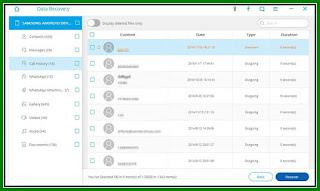
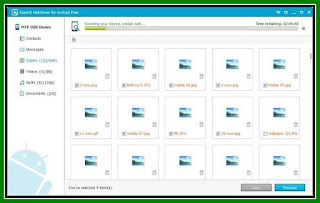
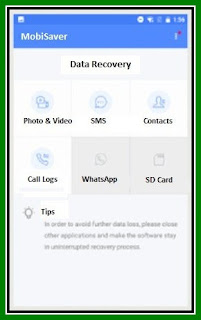
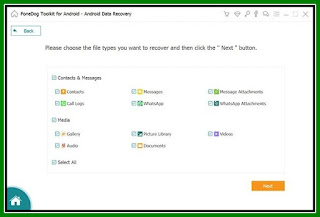
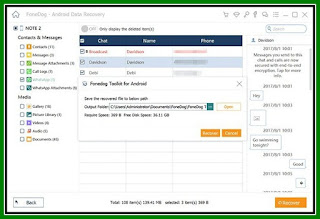
0 Response to "Pemulihan Data Android (Recovery)"
Posting Komentar